Slik bytter du mellom de fullstendige og grunnleggende versjoner av Yahoo Mail

Yahoo Mail kommer i to versjoner: fullverdig og grunnleggende. Den fullstendige versjonen er nyere versjon og er selvsagt anbefalt av Yahoo. Men hvis du foretrekker en mer strømlinjeformet, enkel versjon av e-post, kan du bruke Yahoos grunnleggende post.
Den fullstendige versjonen av Yahoo Mail (bildet nedenfor) inneholder personlige temaer, brevpapir, organisering av meldinger via samtale, inline bildevedlegg , filtre, Yahoo Messenger, og til og med muligheten til å vise vedlagte bilder som et lysbildefremvisning. Grunnleggende versjonen inkluderer ikke disse funksjonene, og inkluderer ikke nye funksjoner som er lagt til i fullverdig versjon. Du kan enkelt bytte mellom de to versjonene når som helst.
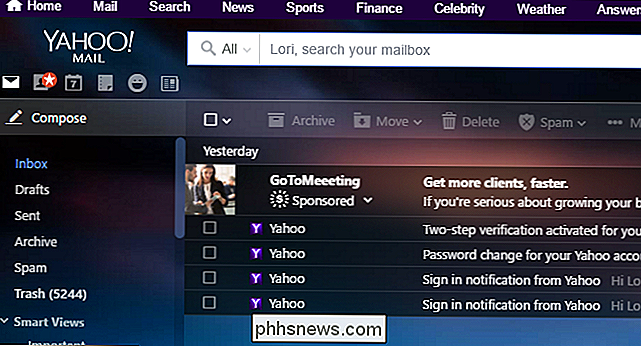
MERK: Det er noen minimumskrav for å bruke den fullstendige versjonen av Yahoo Mail. Hvis Yahoo Mail oppdager en ikke-støttet nettleser eller skjermoppløsning, JavaScript-problemer eller langsom båndbredde, blir du automatisk byttet til Basic Mail.
For å bytte til Yahoo Basic Mail, logg inn på Yahoo Mail-kontoen din i en nettleser og svinger musen over girikonet øverst til høyre i nettleservinduet. Klikk på "Innstillinger" i rullegardinmenyen.
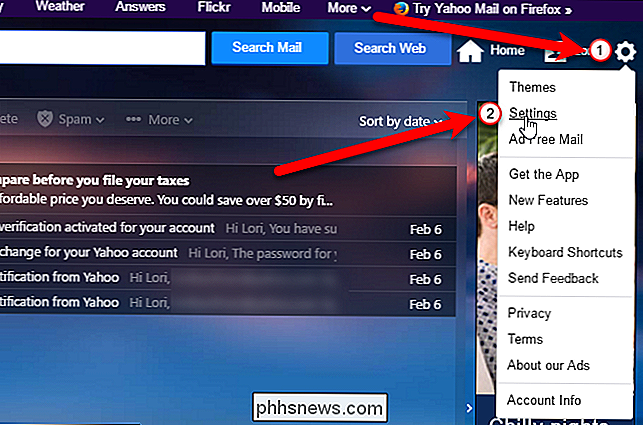
I dialogboksen Innstillinger klikker du på "Vis e-post" i listen over alternativer til venstre hvis det ikke allerede er den aktive skjermen.
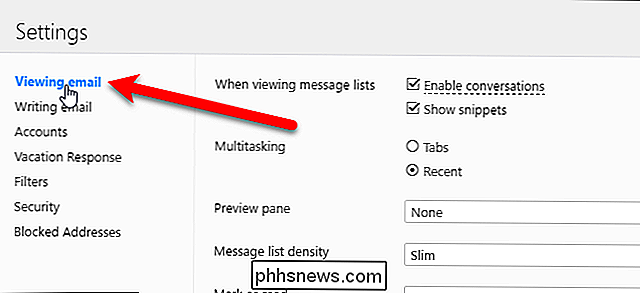
Nederst på Vise e-post Klikk på "Grunnleggende" i delen Epostversjon.
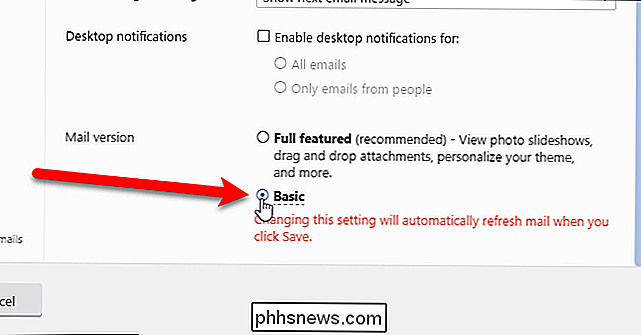
Deretter klikker du på "Lagre" nederst til venstre i dialogboksen Innstillinger.
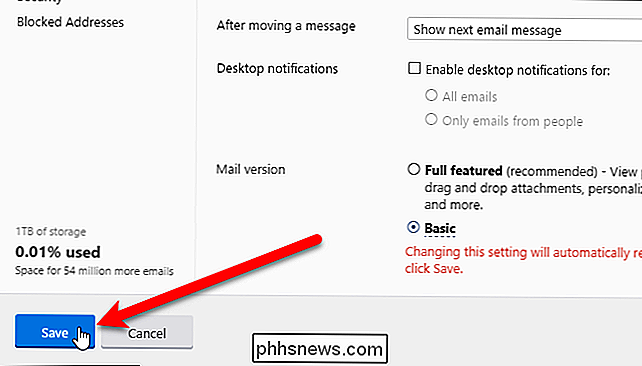
Yahoo Mail oppdateres automatisk og Basic versjonen vises. Endring av versjonen av Yahoo Mail påvirker ikke e-postmeldingene dine.
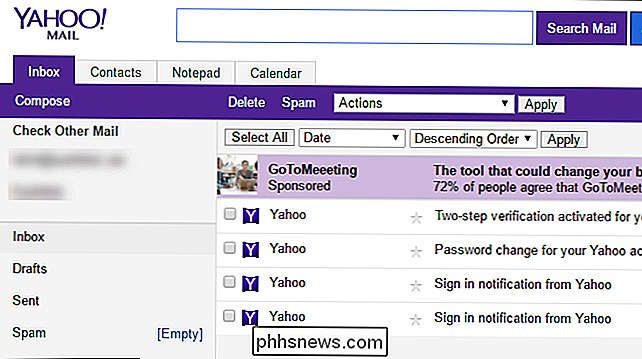
For å gå tilbake til den fullstendige versjonen av Yahoo Mail (så lenge minimumskravene er oppfylt), klikk koblingen "Bytt til den nyeste Yahoo Mail" i øverst til høyre på skjermbildet Basic Mail.
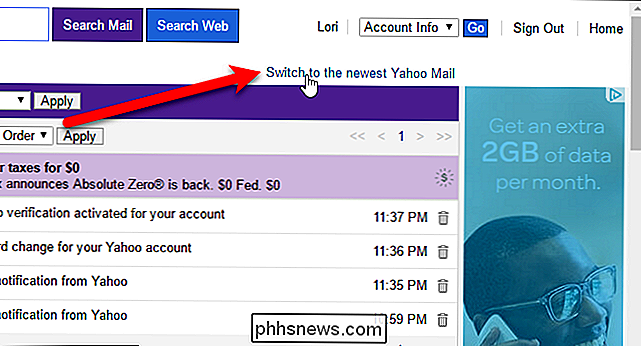
Den valgte versjonen vil bli brukt når du logger deg på Yahoo Mail-kontoen din i en hvilken som helst nettleser på hvilken som helst datamaskin.

Med mindre du har gjemt seg under en stein, har du sikkert hørt noen nevne Snapchat-sosialt nettverk / chat-app. Avhengig av hvordan du måler ting, er det nå mer populært enn Twitter og Pinterest, med bare Facebook og Instagram å ha flere brukere daglig. Forskjellen er at de fleste Snapchat-brukere er årtusener og tenåringer, så det blir fløyet under radaren til mange eldre internettbrukere.

Den eneste sikre måten å oppdatere maskinvaredrivere på Windows
Vil du oppdatere datamaskinens maskinvaredrivere? Få driveroppdateringene fra Windows Update eller fra produsentens nettsted. Slik gjør du det. RELATED: Aldri Last ned et driveroppdateringsverktøy; De er verre enn Useless. Maskinvaredrivere er biter av programvare som Windows bruker til å kommunisere med maskinens maskinvare.



